Biztonsági funkciók Outlook Web Access (3. rész)
melyik módszert használja - OWA hitelesítési?
Tekintettel a fentiekre, néha meg kell figyelni, hogy a különböző felületek reagálnak a felhasználók a rendszer. Például a felhasználók, akik csatlakozni OWA kívülről kapja a hitelesítés ablak ISA Server-alapú formák, míg a felhasználók számára, hogy össze vannak kötve, automatikusan regisztrálunk integrált Windows-hitelesítés. Egyes szervezetek inkább erősít ez probléma telepítésével további belső szerverek Client Access Szerverek, vagy akár további belső ISA Server, és amely testre szabható űrlap alapú hitelesítést, hogy egységes felhasználói függetlenül attól, hogy azok kapcsolódnak belsőleg vagy külsőleg.
Akkor is meg kell, hogy vegye figyelembe a követelményeknek, és más fontos kiszolgáló technológia Client Access Server, mint a CAS-to-CAS proxy (CAS-to-CAS proxyzásnál). Vegyünk egy példát forgatókönyv, ahol a felhasználó keresztül csatlakozik OWA a Client Access Server található egy másik Active Directory helykiszolgáló, amely a felhasználó postaládájában. Ebben az esetben a szerver Client Access Server, amely összeköti a felhasználó képes megtalálni a Client Access Server, található ugyanabban az Active Directory helyszínen a felhasználó postafiókját szerver, és a felhasználó kérésére a szerver Client Access Server. Ez proxykérelem alatt ismert kifejezés proxy CAS-to-CAS proxy használatával. Azonban, hogy ez a folyamat működött, a Client Access Server kiszolgáló ugyanabban az Active Directory helyszínen a felhasználó postafiókját be kell állítani az integrált Windows-hitelesítés a virtuális könyvtár, amely használatban van.
Ha figyelembe vesszük a választás a különböző hitelesítési módszerek, az egyik csúcspontja a felülvizsgálat, hogy a tárolt hitelesítő adatokat biztonsági kockázatot jelentenek a szervezet, ha OWA használják a nyilvános helyeken. Ez a probléma főleg abban az esetben, hogy a felhasználó nem zárja be a böngésző elérése után OWA; Ha a böngésző nem lehet teljesen zárt, fennáll annak a veszélye, hogy más felhasználók is hozzáférhetnek OWA ülésén, amikor a felhasználói adatok tárolása a böngésző cache.
szegmentálása OWA
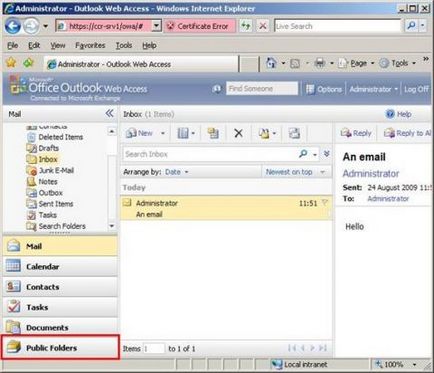
9. ábra: Nyilvános mappák kapható OWA
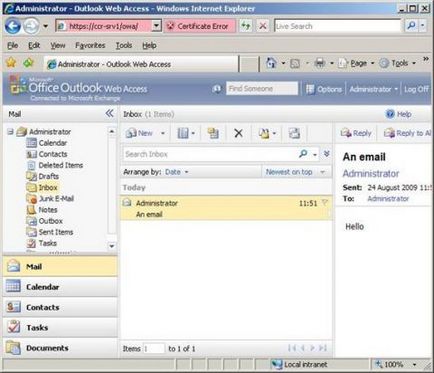
10. ábra: Nyilvános mappák mozgáskorlátozottak OWA Via OWA szegmentálás
Vagy, mondjuk, nem telepítette az Exchange ActiveSync eszköz vagy szerepet Unified Messaging szerver a szervezetben. És még egyszer, lenne egy jó ötlet, hogy kikapcsolja ezeket a funkciókat, ezek a beállítások nem jelennek meg az Outlook Web Access. Bármilyen beállításokat, amelyek könnyebbé teszik a felhasználók számára, és a kisegítő személyzet, csak jó.
OWA szegmentálás is vezérelhető az összes virtuális könyvtárat a Client Access Server, illetve az egyes felhasználó számára. Nézzük először nézd meg a kezelési folyamata teljes virtuális könyvtár segítségével az Exchange Management Console. A szegmentáció kezelése, hívja a tulajdon / OWA virtuális könyvtár és a megfelelő lapon szegmentálás (szegmentálás). A 11. ábra a lap tartalma a.
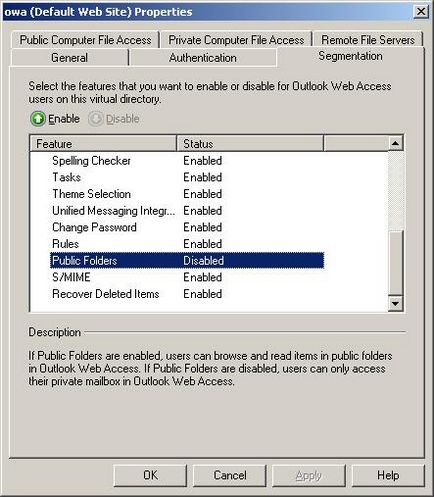
11. ábra: OWA szegmentáció Könyvjelző
Amint a 11. ábrán látható, hogy könnyű megérteni, hogyan lehet engedélyezni vagy letiltani bizonyos funkciók OWA szegmentálás; csak ki kell választania a megfelelő funkciót, és nyomja meg a play gombot (engedélyez) vagy kikapcsolni (letiltani).
Megjegyzés: A szegmentálás csak akkor állítható be a virtuális könyvtár / OWA, így nem keres könyvjelzők szegmentáció többi virtuális könyvtárak, mint a / csere. hogy lehet elérhető a Client Access Server kiszolgálón.
Ahhoz, hogy használni az Exchange Management Shell konfigurálása szegmentáció, használja Set-OwaVirtualDirectory parancsot. Például, ha akarta, hogy a tulajdonságok / OWA virtuális könyvtár a kiszolgáló úgynevezett CCR-SRV1. akkor kell használni a következő parancsot:
Get-OwaVirtualDirectory 'CCR-SRV1 # 92; OWA (Default Web Site)'
Ez a parancs megjeleníti a paraméterek. A 12. ábra néhány eredményét a parancs, amely magában foglalja a status minden szegmentáció értéket. A felső része a 12. ábra mutatja, hogy a funkció feladatok () le van tiltva az OWA.
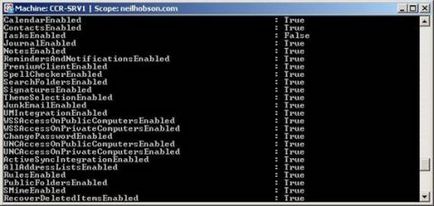
12. ábra: Az eredmények Get-OwaVirtualDirectory
Mint már említettük, ebben a szakaszban, azt is beállíthatja, OWA szegmentáció minden felhasználó külön-külön, amelyben meg kell használni a Set-CASMailbox parancsot. Tegyük fel például, azt akarjuk, hogy tiltsa le a feladatok egy adott felhasználó alias postafiók amely úgy van beállítva, hogy Neil. Ahhoz, hogy ezt a feladatot meg kell használni a következő parancsot:
Set-CASMailbox személyazonosító Neil 'OWATasksEnabled: # 36; hamis
Akkor kell használni a Get-CASMailbox paranccsal ellenőrizze, hogy a kívánt beállítások kerültek alkalmazásra. Szintén fontos megjegyezni, hogy a beállításokat az egyes felhasználók egy magasabb prioritású, mint a paramétereket a virtuális könyvtár.